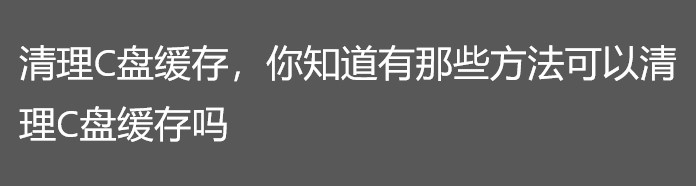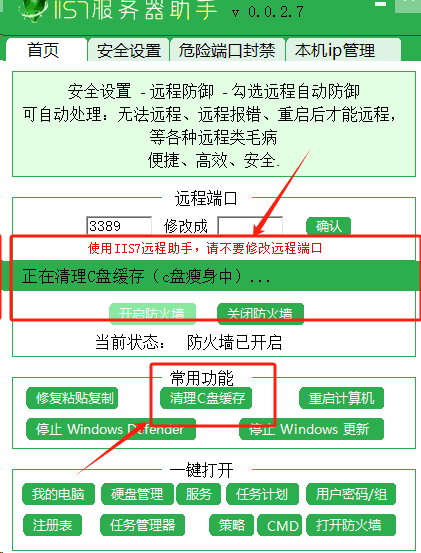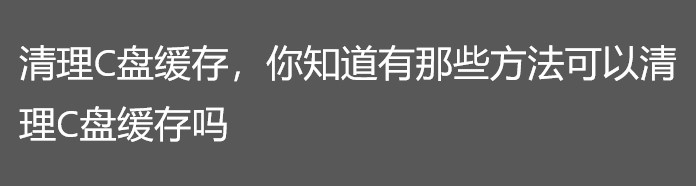
清理C盘缓存是维护电脑性能的重要步骤,以下是一些常见且有效的方法来清理C盘缓存:
一、使用Windows内置工具
磁盘清理
右键点击C盘(系统盘),选择“属性”。
在C盘属性窗口中,点击“磁盘清理”按钮。
系统会扫描C盘上的文件,并列出可以删除的文件类型。
勾选需要删除的文件类型,特别是“临时文件”、“缩略图”、“回收站”、“Windows更新清理”等。
点击“确定”开始清理。
存储感知
在Windows 10和Windows 11中,打开“设置” > “系统” > “存储”。
启用“存储感知”功能,并根据需要设置其自动清理的频率和要删除的文件类型。
存储感知会定期清理临时文件和回收站中的文件,以释放C盘空间。
二、手动删除特定文件夹和文件
用户临时文件夹
打开文件资源管理器,输入%temp%并回车,打开当前用户的临时文件夹。
选中并删除该文件夹中的所有文件。
Windows临时文件夹
导航到C:\Windows\Temp,并删除其中的所有文件。
清空回收站
右键点击桌面上的回收站图标,选择“清空回收站”或“清空回收站中的所有项目”。
三、卸载不需要的程序
打开“设置” > “应用” > “应用和功能”,浏览已安装的程序列表。
卸载不再需要或从未使用过的程序,以释放C盘空间。
四、关闭系统还原和休眠功能(可选)
注意:这些步骤是可选的,并且可能会影响系统的某些功能。在执行之前,请确保了解可能的影响。
系统还原:在“控制面板” > “系统和安全” > “系统” > “系统保护”中,可以禁用C盘的系统还原功能或删除旧的还原点以释放空间。
休眠功能:通过命令提示符(以管理员身份)输入powercfg /hibernate off可以关闭休眠功能,并删除hiberfil.sys文件以释放大量空间。但请注意,关闭休眠功能后你将无法快速恢复之前的会话状态。
五、使用第三方清理工具(可选)
虽然Windows自带的工具已经足够强大,但如果你想要更深入地清理系统,可以考虑使用可靠的第三方清理工具,如CCleaner、腾讯电脑管家等。但请务必选择可信赖的工具,并仔细阅读其说明以避免误删重要文件。
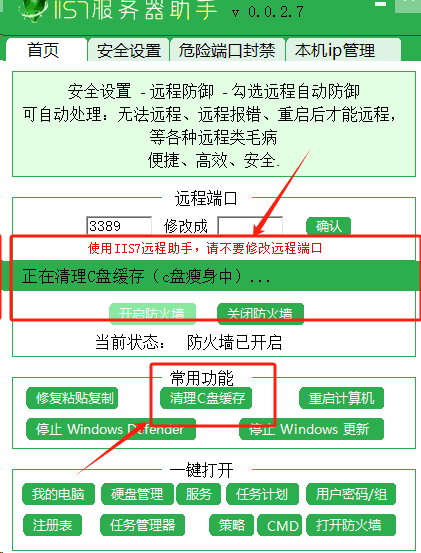
注意事项
在执行任何删除操作之前,请确保已备份重要数据。
谨慎处理文件和文件夹,避免误删系统文件或重要文档。
定期清理C盘缓存可以保持系统的良好运行状态。
通过以上方法,你可以有效地清理C盘缓存,提升电脑的性能和响应速度。